Her ne kadar Windows 7’de Aero Snap özelliğiAçılan iki uygulama penceresini ekranda hızlıca ayarlayın, bir uygulama penceresini sürüklediğinizde otomatik olarak taşınmaz. Bu, kullanıcıları, açılan pencereleri ekranda hızlı bir şekilde düzenlemek için Asus Multiframe Utility, Windy, WinSplit Revolution gibi üçüncü taraf uygulama pencereleri ayarlama araçlarını kullanmaya zorlar. Masaüstü Kaydırıcısı açılan pencereleri kaydırmak içinsadece aktif pencereye odaklanmanıza izin vermekle kalmaz, aynı zamanda onları ekran kenarlıklarına yapıştırabilirsiniz. Diğer uygulama penceresi yöneticilerinden benzersiz kılan, sonsuz çalışma alanları yaratma kabiliyeti; Diğer uygulamalarda çalışmaya başlamak için pencereyi seçip ekran boyunca sürükleyin. Tüm açık pencereleri görüntüleyebilir veya bir kısayol tuşu kombinasyonu kullanarak yalnızca etkin olanları seçebilirsiniz. Ayrıca, uygulama pencerelerini gizlemenizi sağlar; kaydırıcı özelliğini kullanarak, seçilen uygulama pencerelerini ekranın istenen tarafında tutabilir ve yalnızca önemli olanlara odaklanabilirsiniz.
Masaüstü Kaydırıcı, sistem tepsisinden çalışan taşınabilir bir uygulamadır. Etkin pencereyi kaydırmak için farenin orta tuşunu tıklar, ancak sol tuşla, sağ tuşla Vardiya ve Kontrol pencere kaydırıcı özelliğini tetiklemek için Seçenekler'i sistem tepsisi menüsünden açın ve varsayılan Etkin fare düğmesini değiştirin. Ek olarak, ayarlayabilir ve etkinleştirebilir / devre dışı bırakabilirsiniz. Kenarlıklara yasla özellik ve fare hassasiyeti ayarlamak. Uygulama, odağı hızlı bir şekilde seçilen pencereye değiştirmek için Win + C kısayol tuşunu da ayarlar.

Tüm ayarlar yapıldıktan sonra, açılan tüm pencereleri ekranın istenen tarafında hareket ettirmek için uygulama penceresindeki tetikleme tuşunu kullanın. Eğer Kenarlıklara yasla özellik etkinse, pencereleronları ekranın kenarına sürüklediğinizde sınırları Halen etkin pencereye odaklanmak için sistem tepsisi simgesine tıklayabilir veya kısayol tuşunu (Win + C) kullanabilirsiniz. Ancak, büyüklüğünü değiştirmeden sadece aktif pencereyi yeniden konumlandırdığına dikkat edilmelidir.
Aşağıdaki screencast, uygulama kullanımını daha iyi anlamanıza yardımcı olacaktır.
Masaüstü Slider, temiz, küçük bir uygulamadırTüm açılan uygulamaları verimli bir şekilde yönetmek için birden fazla çalışma alanı oluşturmanıza olanak sağlayan pencere kaydırıcısı. Test sırasında Google Talk gibi tüm uygulamalarla çalışmadığını fark ettik. Ancak, herhangi bir istisna ve hata atmadan çalışır. Windows XP, Windows Vista ve Windows 7'yi destekler. Hem 32 bit hem de 64 bit işletim sistemi sürümleri desteklenir.
Masaüstü Kaydırıcısını İndirin


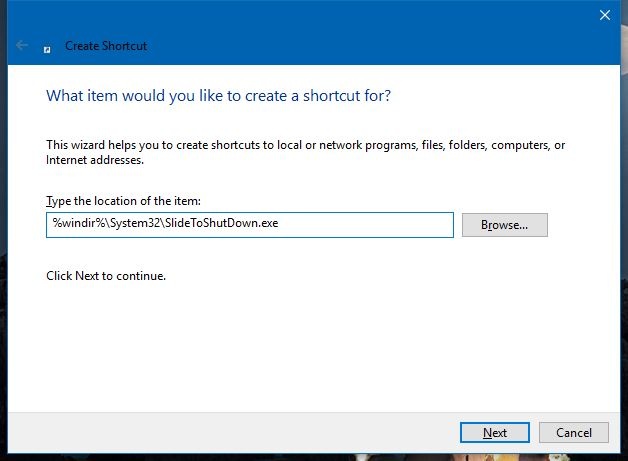










Yorumlar